Werbeblocker
Durch das Blockieren von Werbeanzeigen mit dem integrierten Werbeblocker von Opera blockieren Sie auch die Quelle vieler Tracking-Cookies sowie Kryptowährungs-Mining-Skripte.
Wenn die Werbeanzeigenblockierung aktiviert ist, wird in der kombinierten Such- und Adressleiste ein Button angezeigt. Klicken Sie auf den Button, um weitere Informationen zu erhalten, einschließlich der Anzahl gesperrter Werbeanzeigen, eines Geschwindigkeitstests und eines ortspezifischen Schalters zur Entsperrung von Werbeanzeigen.
Klicken Sie auf das Feld NoCoin (Kryptowährungs-Mining-Schutz), um zu verhindern, dass Kryptowährungs-Mining oder CryptoJacking auf Ihrem Computer ausgeführt wird. Lesen Sie mehr über Kryptowährungs-Mining und wie wir diese Praxis stoppen hier.
Klicken Sie hier, um zu erfahren, wie Sie den Werbeblocker ein- oder ausschalten können.
VPN
Normalerweise verbindet sich Ihr Browser direkt mit Webseiten, sodass Webseiten Ihre IP-Adresse und Ihren ungefähren Standort identifizieren können. Mit VPN verbinden Sie sich über einen VPN-Server mit Webseiten. Als Ergebnis ändert sich Ihr scheinbarer Standort auf den Standort des Servers.
So aktivieren Sie VPN:
- Gehen Sie zu Einstellungen (Präferenzen auf Mac).
- Klicken Sie in der Seitenleiste auf Datenschutz & Sicherheit.
- Aktivieren Sie unter VPN das Kontrollkästchen VPN aktivieren.
Wenn Sie VPN aktivieren, wird es automatisch gestartet und der blaue VPN-Button wird in der kombinierten Such- und Adressleiste angezeigt. Klicken Sie auf den Button und Sie sehen einen Aktivierungs-/Deaktivierungsschalter, Informationen über die Menge der übertragenen Daten, den virtuellen Standort und die virtuelle IP-Adresse.
Aus der Sicht von Webseiten befindet sich Ihr Browser nun in der Region, die der virtuelle Standort angibt. Um Ihren virtuellen Standort zu ändern, wählen Sie eine Region aus der Liste aus. Wenn Sie keine Region auswählen, wird Ihnen automatisch ein „optimaler Standort“ zugewiesen. Um VPN zu deaktivieren, klappen Sie den Schalter um.
Da die Verbindung von Ihrem Browser zum VPN-Server verschlüsselt ist, verbessert VPN auch im lokalen Netzwerk Ihre Privatsphäre, selbst wenn dieses Netzwerk nicht verschlüsselt ist. Sie können Ihre Browseraktivitäten vor anderen Benutzern dieses Netzwerks verbergen.
Um Ihre Privatsphäre in Bezug auf Webseiten zu verbessern und es für diese Webseiten schwieriger zu machen, Sie zu verfolgen, benötigen Sie eine Kombination von Funktionen. Das Problem sind Cookies. Selbst wenn Sie Ihren Standort verschleiern, können Webseiten Sie immer noch identifizieren, wenn sie einen Cookie gesetzt haben. Beachten Sie jedoch, dass Sie durch das Blockieren von Werbeanzeigen die Quelle vieler Tracking-Cookies blockieren und am Ende einer privaten Browsersitzung beim Schließen des Browsers alle Cookies aus dieser Sitzung gelöscht werden.
VPN ist ein kostenloser Dienst und die Menge der Daten, die Sie übertragen dürfen, ist unbegrenzt.
Privates Fenster

Privates Surfen stellt sicher, dass Ihr Internetverlauf und Ihre Aktivitäten entfernt werden, sobald Sie alle privaten Fenster schließen.
Um Privat auf Mac zu surfen, wählen Sie .
Um privat auf Windows und Linux zu surfen, wählen Sie
Wenn Sie alle privaten Fenster schließen, löscht Opera die folgenden zugeordneten Daten:
- Browserverlauf
- Objekte im Cache
- Cookies
Nach dem Schließen kann ein privater Tab oder ein privates Fenster nicht aus der Liste Zuletzt geschlossen im Tab-Menü wiederhergestellt werden.
Während private Fenster keine Aufzeichnungen über die von Ihnen besuchten Webseiten hinterlassen, wenn Sie absichtlich Daten speichern, z. B. wenn Sie einen Eintrag auf Ihrer Kurzwahl speichern, ein Kennwort speichern oder eine Datei herunterladen, bleibt es nach dem Schließen des Fensters weiterhin sichtbar.
Browsingdaten löschen
Standardmäßig speichert Opera bestimmte Daten, um Verbindungen zu beschleunigen, häufig verwendete Seitenelemente schneller zu laden und deine Interaktion mit den besuchten Websites zu verbessern. Wenn du Spuren deiner Surfgewohnheiten entfernen möchtest, kannst du deine Daten löschen. So löschst du Daten:
- Geh zu „Einstellungen“ (Alt+P).
- Wähl links „Datenschutz und Sicherheit“ und dann „Browsingdaten löschen“.
- Wähl den Zeitraum und die Daten, die du löschen möchtest, und klick auf „Daten löschen“.
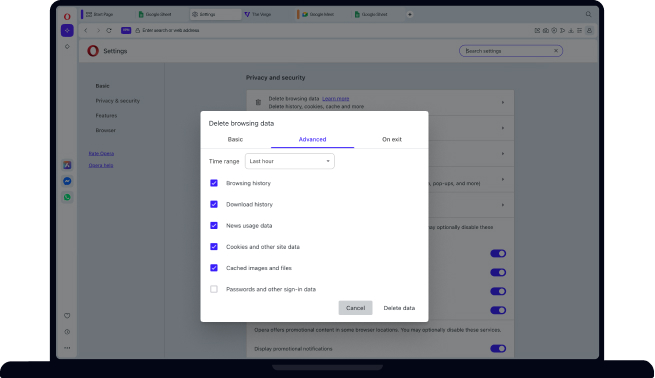
Daten beim Beenden löschen
Mit der Funktion „Daten beim Beenden löschen“ kannst du festlegen, dass bestimmte Daten jedes Mal automatisch gelöscht werden, wenn du den Opera-Browser schließt, darunter der Browserverlauf, der Download-Verlauf, Cookies und andere Website-Daten, zwischengespeicherte Bilder und Dateien, Passwörter und andere Anmeldedaten, Daten zum automatischen Ausfüllen von Formularen, Website-Einstellungen und Daten gehosteter Apps. So richtest du diese Funktion ein:
- Öffne die Einstellungen (Alt+P).
- Wähl unter „Datenschutz und Sicherheit“ die Option „Browsingdaten löschen“ und klick auf den Abschnitt „Beim Beenden“.
- Wähl die Daten aus, die du jedes Mal löschen möchtest, wenn du Opera beendest.
- Klick auf „Speichern“ und schon bist du fertig.
Mit dieser Option hast du mehr Kontrolle über deine Daten, sodass du alles behalten kannst, was du brauchst, und alles entfernen kannst, was du nicht willst, ohne dies jedes Mal manuell tun zu müssen.
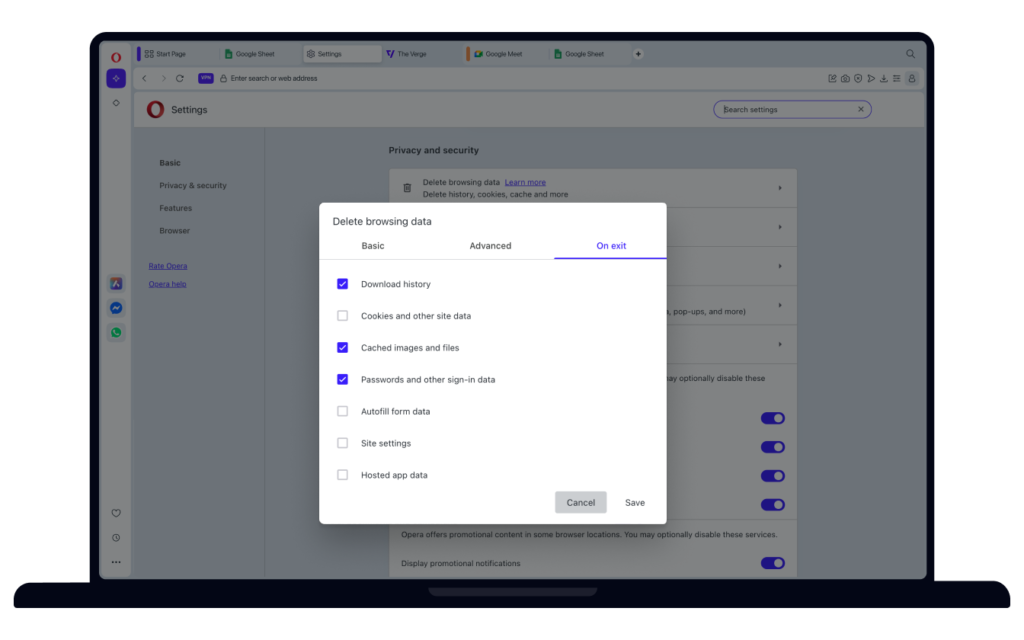
Arten von Daten
Browserverlauf – Eine Liste der Websites, die du besucht hast.
Download-Verlauf – Eine Aufzeichnung der Dateien, die du heruntergeladen hast. Wenn du diesen löschst, werden die heruntergeladenen Dateien nicht gelöscht, sondern nur die Aufzeichnungen darüber, wo und wann sie heruntergeladen wurden.
Nutzungsdaten für Nachrichten – Infos darüber, wie oft und wie lange du einen Nachrichtenartikel auf der persönlichen Nachrichtenseite angesehen hast. Diese Daten werden verwendet, um die angezeigten Nachrichten anzupassen.
Cookies und andere Website-Daten – Daten von Websites, die du besuchst und die auf deinem Computer gespeichert werden, z. B. Website-Einstellungen und Anmeldestatus.
Zwischengespeicherte Bilder und Dateien – Daten, die von Anwendungen oder Websites auf deinem Computer gespeichert werden, um Prozesse und das Laden von Websites zu beschleunigen. Diese sollten regelmäßig gelöscht werden.
Passwörter und andere Anmeldedaten – Daten im Zusammenhang mit der Anmeldung bei Websites und Anwendungen. Ermöglichen dir die automatische Anmeldung.
Automatisch ausgefüllte Formulardaten – Infos wie Kreditkartennummern, Namen und Telefonnummern, die du auf deinem Computer speichern kannst, damit Formulare automatisch ausgefüllt werden.
Website-Einstellungen – Berechtigungsdaten für Websites, z. B. ob sie auf dein Mikrofon zugreifen oder dir Cookies senden dürfen.
Daten von gehosteten Apps – Daten, die von Erweiterungen gespeichert werden, die du in deinem Browser installiert hast. Durch das Löschen dieser Daten wird die Erweiterung auf die Standardeinstellungen zurückgesetzt.
Ergebnisse der Datenlöschung
Durch das Löschen de Browserverlaufs werden alle gespeicherten Standortinformationen zu den von dir besuchten Seiten und den Zeiten, zu denen du darauf zugegriffen hast, gelöscht.
Durch das Löschen des Downloadverlaufs werden die Aufzeichnungen von Opera über die Dateien, die du über den Browser heruntergeladen hast, gelöscht. Dadurch werden die Dateien nicht von deinem lokalen Computer gelöscht, sondern nur die Aufzeichnungen darüber, wann und wo du sie heruntergeladen hast.
Durch das Löschen von Cookies und anderen Website-Daten werden alle verfolgten Website-Daten entfernt. Weitere Informationen zum Verwalten von Cookies findest du unter mehr zum Verwalten von Cookies.
Wenn du den Cache deines Browsers leerst, werden alle vorübergehend gespeicherten Daten von Websites gelöscht. Der Cache wird verwendet, um Seitenelemente wie Bilder oder Suchanfragen kurzzeitig zu speichern. Zwischengespeicherte Daten helfen auch, die Ladezeiten zu verkürzen, wenn du auf eine kürzlich besuchte Website zugreifen möchtest. Durch das Leeren des Caches wird Speicherplatz auf deiner lokalen Festplatte freigegeben.
Durch das Löschen von Daten aus gehosteten Apps werden alle Daten gelöscht, die von Erweiterungen gespeichert wurden, die du im Browser installiert hast. Wenn du beispielsweise eine Wettererweiterung in der Schnellwahl installiert und deinen Standort in den Einstellungen festgelegt hast, wird durch das Löschen dieser Daten die Erweiterung auf die Standardeinstellungen zurückgesetzt und du musst der Erweiterung deinen Standort erneut mitteilen. Hinweis: Pass auf, dass du nicht aus Versehen wichtige Daten löschst. Wenn du dich damit noch nicht auskennst, probier mal den privaten Modus aus. Die Daten aus dem privaten Modus werden automatisch gelöscht, wenn du alle privaten Fenster schließt.
Es kann sinnvoll sein, die Speicherung privater Daten in Opera zu verwalten, anstatt alle privaten Daten zu löschen. Lies mehr über das Festlegen von Web-Einstellungen.
Sicherheitsbuttons
Opera warnt Sie vor verdächtigen Seiten, indem es die angeforderte Seite mit einer Datenbank bekannter „Phishing“ – und „Malware“ -Webseiten vergleicht. Um sich bei der Eingabe vertraulicher Informationen zu schützen, suchen Sie immer nach dem Schloss im Sicherheitsbutton links neben der kombinierten Such- und Adressleiste.
Buttons zeigen Details zu der angezeigten Seite an. Wenn ein Button in der kombinierten Such- und Adressleiste angezeigt wird, klicken Sie darauf, um weitere Informationen anzuzeigen, einschließlich Sicherheitszertifikate und mehr.

| Symbol | Zeigt Folgendes an: |
|---|---|
| Komprimierte Verbindung | |
| Werbeanzeigen werden blockiert | |
| Kamerazugriff | |
| Erweiterung | |
| Betrugs- oder Malware-Warnung | |
| Lokale Datei | |
| Standortzugriff | |
| Mikrofonzugriff | |
| Opera-Seite | |
| Sichere Verbindung | |
| Ungeschützte Verbindung | |
| MIDI-Zugriff | |
| VPN ist aktiviert |
Wenn die Verbindung sicher ist, wird eine Sperre im Sicherheitsbutton angezeigt, was bedeutet, dass niemand die Informationen lesen kann, die zwischen Ihnen und der Webseite ausgetauscht werden. Opera verwendet Zertifikate, um die Identität der Seitenbesitzer zu überprüfen. Eine Sperre bedeutet, dass zwischen Ihnen und dem Empfänger eine gute Verschlüsselung besteht und die Identität des Empfängers überprüft wurde.
Wenn eine Webseite auf die schwarze Liste gesetzt wird, wird eine Warnseite angezeigt, und Sie können entscheiden, ob Sie die Webseite besuchen oder sicher zur vorherigen Seite zurückkehren möchten. Betrugs- und Malware-Schutz verursacht keine Verzögerung beim Öffnen von Seiten.
Entsperren und erlauben Sie unsicheren Inhalt
Wenn Sie beim Surfen eine verschlüsselte Verbindung (https://) verwenden, überprüft Opera, ob alle Teile der Webseite verschlüsselt sind. Wenn Opera erkennt, dass alle aktiven Elemente der Seite, z. B. Skripte, Plug-Ins oder Frames, von einer offenen Verbindung (http://) bedient werden, wird der unsichere Inhalt blockiert. Dies bedeutet, dass Teile der Seite möglicherweise nicht richtig angezeigt werden.
Opera rät davon ab, dass unsicherer Inhalt in eine verschlüsselte Verbindung geladen wird. Der beste Schutz Ihrer vertraulichen Informationen besteht darin, nur mit sicheren Inhalten zu interagieren. Wenn Opera einen unsicheren Inhalt erkennt und diesen blockiert, erscheint auf der rechten Seite der kombinierten Adress- und Suchleiste eine Warnung.
Wenn Ihnen die Sicherheit Ihrer Verbindung mit der Webseite nicht wichtig ist, können Sie auf die Warnung klicken, um die Schaltfläche Blockierung aufheben anzuzeigen. Mit dieser Schaltfläche können Sie den gesperrten Inhalt auf die Seite laden. Das Sicherheitsbutton wird geändert und zeigt ein geöffnetes Vorhängeschloss an, das Sie erinnern daran erinnert, dass Sie die Anzeige von unsicherem Inhalt auf einer verschlüsselten Verbindung zugelassen haben.
Sicherheitszertifikate verwalten

Sicherheitszertifikate werden verwendet, um zu überprüfen, ob eine Webseite sicher zu verwenden ist. Die meisten Zertifikate sind uneingeschränkt gültig. Wenn Sie in der kombinierten Such- und Adressleiste ein grünes Vorhängeschloss-Button sehen, können Sie beim Surfen sicher fortfahren.
Wenn Sie weitere Informationen zum Sicherheitszertifikat einer Webseite wünschen, klicken Sie auf das Sicherheitsbutton und wählen Sie Details. Opera wird den Aussteller des Zertifikats, die Art des Zertifikats und ob der Aussteller öffentlich bekannt und gültig ist, zusammenfassen.
Öffentlich bekannte Aussteller und Ihre Zertifikate werden anhand einer Reihe von Sicherheits- und Identitätsprüfungen validiert. Opera warnt Sie, wenn ein Teil des Zertifikats eines öffentlich bekannten Ausstellers fragwürdig ist. Sie können zwar fortfahren, aber Opera kann Ihre Sicherheit nicht garantieren.
So verwalten Sie Sicherheitszertifikate und wie Opera sie verarbeitet:
- Gehen Sie zu Einstellungen (Einstellungen auf Mac).
- Klicken Sie in der Seitenleiste auf Datenschutz & Sicherheit.
- Klicken Sie unter HTTPS/SSL auf die Schaltfläche Zertifikate verwalten.
Ein Hinweis zu lokalen Zertifikatausstellern
Einige Verbindungen können durch Zertifikate lokaler Aussteller zertifiziert werden, entweder über Apps auf Ihrem Computer oder über andere nicht öffentliche Quellen (z. B. ein lokales Intranet). Diese Aussteller können verwendet werden, um gesicherte Verbindungen im Browser zu überprüfen. Die meisten dieser Verbindungen sind gültig. Beispielsweise können Debug-Anwendungen, Sicherheits-Scans von Drittanbietern und Jugendschutzfilter auf lokal ausgestellte Zertifikate zurückgreifen.
Verbindungen, die durch Zertifikate von lokalen Ausstellern zertifiziert sind, unterliegen nicht den gleichen Sicherheitsstandards wie öffentlich bekannte Aussteller und Zertifikate. Eine solche Überprüfung ist zu streng und verhindert möglicherweise, dass die Verbindungen wie vorgesehen funktionieren. Malware oder Viren können diese Zertifikate verwenden, um verschlüsselte Informationen zu sehen oder Werbeanzeigen einzuschleusen.
Wenn Sie möchten, können Sie Opera so konfigurieren, dass Sie vor öffentlichen Seiten gewarnt werden, die Zertifikate lokaler Aussteller verwenden. Wenn Sie weiterhin auf diesen Verbindungen surfen, müssen Sie darauf achten, dass einige Sicherheitsmaßnahmen wie Zertifikatsperrung und Zertifikattransparenz für alle diese Verbindungen während der Browsersitzung deaktiviert sind.
Um zu betrachten, wie Sicherheitszertifikate verwaltet werden, klicken Sie hier.
Seiten anweisen, Ihre Aktivitäten nicht zu verfolgen
Die meisten Seiten verfolgen Ihr Verhalten, während Sie diese besuchen. Wenn Ihnen diese Idee nicht gefällt, kann Opera bei jeder Anfrage einen zusätzlichen Kennsatz senden: “DNT: 1”. Dies ist eine Markierung für Webseiten, die der Nutzer nicht verfolgen möchte. Einige Länder haben eine DNT-Gesetzgebung, die Ihre Anfrage rechtlich schützt, und die meisten anständigen Webseiten werden diesen zusätzlichen Kennsatz respektieren.
Sie können Opera so einstellen, dass Sie Seiten mitteilen, dass Sie es vorziehen, die Online-Verhaltensverfolgung zu deaktivieren. Um dies einzustellen:
- Gehen Sie zu Einstellungen (Präferenzen auf Mac).
- Klicken Sie in der Seitenleiste auf Datenschutz & Sicherheit.
- Aktivieren Sie unter Datenschutz das Kontrollkästchen Senden Sie eine „Nicht Verfolgungs“-Anfrage mit Ihrem Surf-Verkehr.
